使用精彩場面影片製作工具創建精彩場面影片(MP4格式)
精彩場面影片製作工具可以從動畫(AVCHD格式)創建精彩場面影片。
可依照個人喜好自訂精彩場面影片製作工具的編輯範圍和精彩場面影片的背景音樂。
使用精彩場面影片製作工具創建精彩場面影片時,建議您使用電源供應器。
- 開啟LCD螢幕,按下
 (檢視影像)進入播放模式。
(檢視影像)進入播放模式。
- 您也可以選擇LCD螢幕上的
 (檢視影像)進行操作。
(檢視影像)進行操作。 - 顯示事件瀏覽畫面。

- 您也可以選擇LCD螢幕上的
- 在事件瀏覽的中央顯示所需事件,並選擇[
 精彩場面]。
精彩場面]。
- 僅選取以AVCHD格式錄製的動畫時,不會顯示[
 精彩場面]。
精彩場面]。

- 僅選取以AVCHD格式錄製的動畫時,不會顯示[
- 若要變更設定,請選擇
 ,在顯示的設定畫面上依照個人喜好更改設定,然後選擇
,在顯示的設定畫面上依照個人喜好更改設定,然後選擇
 。
。 - 在設定確認畫面上,選擇
 -
-
 。精彩場面影片已創建。
。精彩場面影片已創建。
- 創建精彩場面影片所需的時間約為正在建立的動畫的總時間的兩倍。
- 所創建的精彩場面影片以MP4格式儲存。
- 精彩場面影片製作完成時選擇所需的操作。
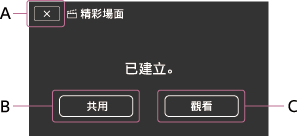
A:結束。
B:顯示您可以在智慧型手機或電腦上分享所創建的精彩場面影片的選擇畫面。您需要Wi-Fi連線或USB連線才能分享精彩場面影片。
C:播放所創建的精彩場面影片以檢查內容。
可供設定的選單項目
- [選擇範圍]
- 您可以變更要創建的精彩場面影片的日期範圍(開始日期/結束日期)。
- [影片長度]
- 您可以設定精彩場面影片的長度。
- [變換效果]
- 您可以設定精彩場面影片中各場景之間的轉場效果。
- [變換速度]
- 您可以設定精彩場面影片中各場景之間的轉場速度。
- [音樂]
- 您可以為精彩場面影片選擇您喜愛的背景音樂。
- [混音]
- 錄製的聲音和背景音樂的平衡已調整。
- [精彩場面位置]
-
您可以選擇精彩場面影片內含的場景。
-
若要新增精彩場面點,請播放影片,選擇
 暫停播放,然後選擇
暫停播放,然後選擇
 。
。 -
若要清除影片中所設定的精彩場面點,請選擇
 - [清除所有位置]。
- [清除所有位置]。
提示
- 您也可以使用“Playmemories Home”編輯精彩場面影片。
- 您可以使用“PlayMemories Home”的音樂傳輸替換本產品上的背景音樂檔案。
- 使用USB電纜連接本產品和電腦。
- 啟動電腦上安裝的“PlayMemories Home”,然後從選單列選擇音樂傳輸。
- 若要將精彩場面影片傳輸至智慧型手機或電腦,請選擇精彩場面影片的播放畫面上顯示的
 。
。
注意
- 選擇錄製時間為5秒以上的AVCHD動畫。
- 如果所選動畫的持續時間短於[影片長度]中選取的時間或背景音樂的持續時間,則無法創建精彩場面影片。
- 使用[精彩場面影片製作工具]創建的精彩場面影片位元率為12Mbps。
- 如果檔案大小超過記憶體的可用空間,則無法儲存所創建的精彩場面影片。
- 一個影片最多可以設定10個精彩場面點。如果設定的精彩場面點數目已達10個點,就不能再設定更多精彩場面點。若要設定新的精彩場面點,請清除所有已設定的精彩場面點,然後再次設定。
- 若未設定精彩場面點,則使用本產品選擇的點編輯精彩場面影片。
- 在精彩場面影片中有可能不使用某些已設定的精彩場面點。
- 如果由於背景音樂檔案損壞而無法播放精彩場面影片,請選擇
 - [設定] - [
- [設定] - [
 播放設定] - [清空音樂],然後將背景音樂檔案傳輸到本產品。可以使用“PlayMemories Home”的音樂傳輸恢復本產品預先安裝的背景音樂檔案。
播放設定] - [清空音樂],然後將背景音樂檔案傳輸到本產品。可以使用“PlayMemories Home”的音樂傳輸恢復本產品預先安裝的背景音樂檔案。 - 精彩場面影片的聲音將轉換成2聲道立體聲音訊。
- 只有AVCHD影片(24p影片除外)可用於精彩場面影片。


